WTV adalah format file yang digunakan untuk menyimpan acara TV dan film di komputer Windows. Pertimbangkan untuk mengonversinya ke MP4 karena file WTV tidak kompatibel dengan semua perangkat. Dengan mengkonversi ke MP4, Anda dapat menonton acara dan film favorit di berbagai gadget seperti ponsel dan komputer. Ini memungkinkan Anda untuk mengubah rekaman konten televisi Windows Media Center ke dalam format yang didukung secara luas. Posting ini akan mengajarkan Anda untuk melakukannya mengkonversi WTV ke MP4 dan memperkenalkan Anda pada alat berharga untuk menyelesaikan tugas ini secara efisien.
Bagian 1. Apa itu WTV
WTV (Windows Television) adalah format file yang digunakan di Windows Media Center untuk merekam dan memutar program televisi. Ini adalah file yang menyimpan acara TV dan film yang dapat Anda tonton di desktop jika Anda memiliki Windows Media Center. File-file ini khusus untuk Windows; mereka mungkin tidak berfungsi pada komputer atau pemutar media jenis lain.
Bagian 2. Konversi WTV ke MP4 Menggunakan Freeware
HandBrake adalah program gratis dan sumber terbuka untuk mengonversi dan menyandikan video. Ini dirancang untuk membantu Anda mengubah format file video sehingga dapat diputar di perangkat berbeda atau dibagikan secara online. Ini memberi Anda kendali atas berbagai pengaturan, memungkinkan Anda mengubah kualitas video, resolusi, dan trek audio. Selain itu, Anda dapat menggunakannya untuk memperkecil ukuran file video; ini berguna ketika Anda ingin menghemat ruang di komputer Anda. Berikut cara mengubah WTV ke MP4 menggunakan HandBrake:
Langkah 1Buka HandBrake dan pilih video yang ingin Anda ubah.
Langkah 2Anda dapat mengklik Mengajukan atau Map untuk memilihnya atau menarik dan melepas video ke dalam program.
Langkah 3Pilih file yang benar dari daftar di bawah Judul menu drop down. Lalu, pilih MP4 sebagai format keluaran pada Ringkasan pilihan.
Langkah 4Klik Jelajahi di kanan bawah untuk memberi nama baru pada video Anda yang telah dikonversi dan pilih di mana video tersebut akan disimpan.
Langkah 5tekan Mulai Enkode tombol untuk memulai proses. Program ini akan mengubah video Anda dari WTV ke MP4.
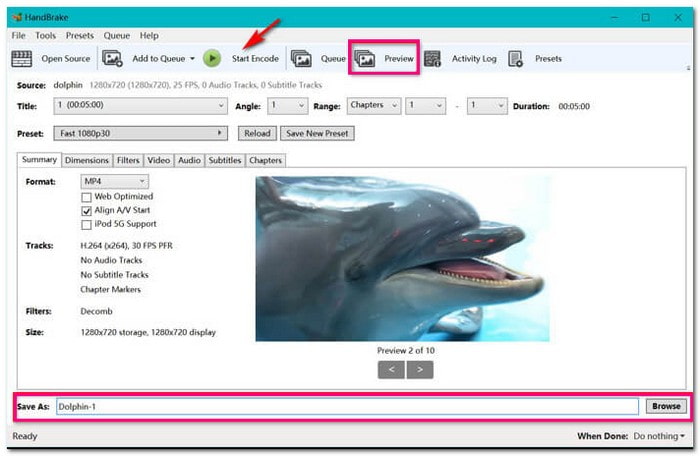
Itulah cara mengonversi freeware WTV ke MP4 menggunakan HandBrake, yang membantu video Anda diputar di lebih banyak perangkat.
Bagian 3. Konversi WTV ke MP4 Menggunakan Perangkat Lunak Profesional
Jika Anda lebih menyukai program canggih yang dirancang dengan cermat untuk menyederhanakan proses konversi, Anda dapat mengandalkannya Konverter MP4 AVAide. Program ini dirancang untuk membuat konversi file WTV ke MP4 menjadi pengalaman yang mulus, yang menjadikannya pengonversi WTV ke MP4 terbaik.
Salah satu kekhawatiran utama saat mengonversi video adalah risiko penurunan kualitas. AVAide MP4 Converter mempertimbangkan hal ini, memastikan output yang dikonversi mempertahankan video dan audio berkualitas tinggi. Selain itu, ini memungkinkan Anda untuk mengubah berbagai pengaturan sesuai dengan kebutuhan spesifik Anda. Ini mengoptimalkan proses konversi, sehingga Anda tidak perlu menunggu lama, sehingga nyaman dan menghemat waktu.
- Ini menawarkan antarmuka intuitif yang mudah dinavigasi.
- Ini mendukung konversi batch, memungkinkan pengguna untuk memproses banyak file secara terus menerus.
- Hal ini memungkinkan pengguna untuk memiliki kontrol penuh atas output.
- Itu dilengkapi dengan algoritma pemrosesan video berkecepatan tinggi yang canggih.
- Ini menawarkan fungsi pengeditan dasar.
Langkah 1Pertama, unduh AVAide MP4 Converter dari situs resminya. Setelah diunduh dan diinstal, buka programnya.
Langkah 2Pergi ke Konverter tab dan klik (+) tombol. Pilih file WTV yang ingin Anda konversi.
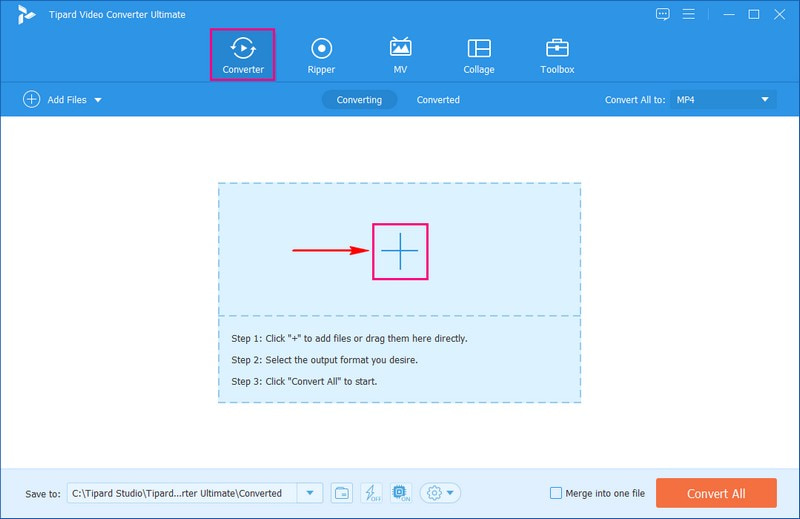
Langkah 3Klik Profil menu, dan pilih MP4 di bawah Video sesuai format yang Anda inginkan.
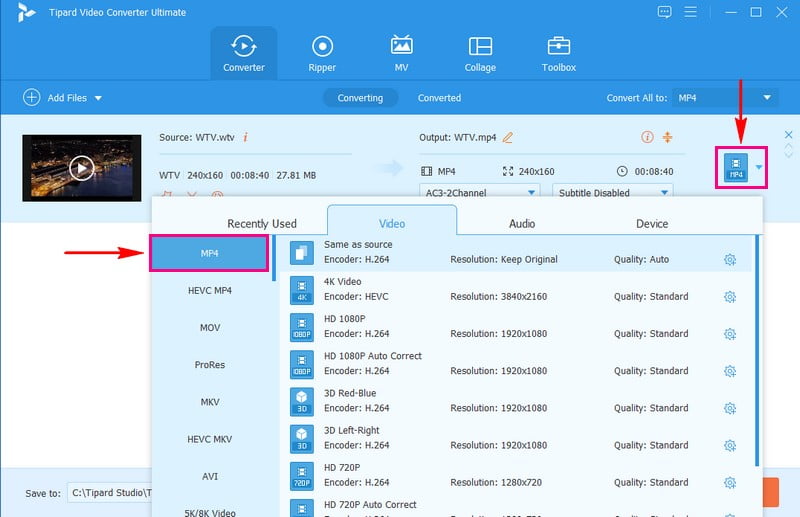
Langkah 4Jika mau, Anda dapat menyesuaikan pengaturan video dan audio. Klik Roda gigi tombol untuk mengubah kualitas video, kecepatan bingkai, dan pengaturan audio. Setelah selesai, klik Membuat baru.
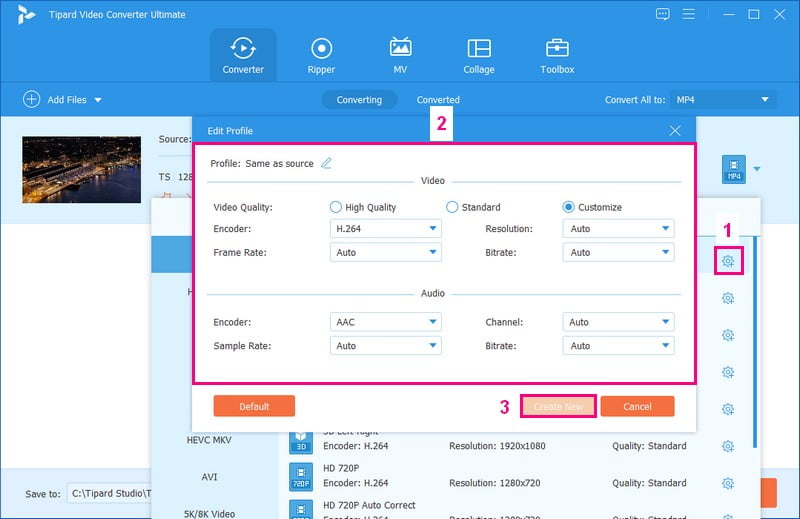
Langkah 5Jika Anda puas dengan pengaturan Anda, klik Konversi Semua tombol. Video MP4 baru Anda akan disimpan di komputer Anda setelah konversi selesai.
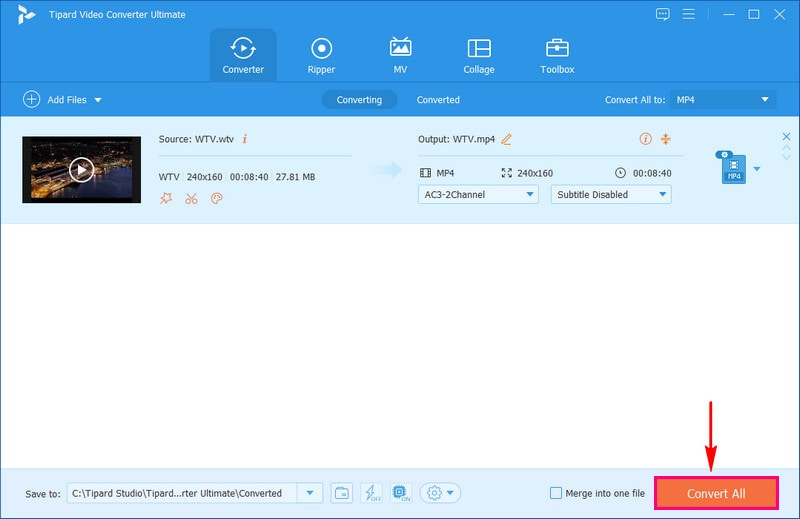
AVAide MP4 Converter dapat membantu Anda mengonversi WTV ke MP4 dengan mudah, sehingga meningkatkan pengalaman menonton video Anda.
Bagian 4. Konversi WTV ke MP4 Menggunakan Layanan Online
Berbeda dengan perangkat lunak yang dapat diunduh, Pengonversi Video Gratis AVAide Online tidak memerlukan instalasi apa pun. Anda dapat menggunakannya langsung di browser web Anda, sehingga tidak perlu mengunduh dan menginstal perangkat lunak.
Platform berbasis web ini menawarkan antarmuka yang sederhana, sehingga nyaman bagi pengguna dari semua tingkat teknis. Ini menjaga kualitas video Anda selama konversi, sehingga Anda tidak akan kehilangan kejernihan visual atau audio aslinya. Jika Anda memiliki preferensi tertentu, Anda dapat menyesuaikan pengaturan video, seperti kualitas dan resolusi, agar sesuai dengan kebutuhan Anda.
Berikut langkah-langkah cara convert WTV ke MP4 gratis menggunakan AVAide Free Video Converter Online:
Langkah 1Pertama dan terpenting, jalankan browser web Anda dan kunjungi situs web AVAide Free Video Converter Online.
Langkah 2Klik Tambahkan File Anda tombol untuk memilih dan mengunggah video WTV Anda.
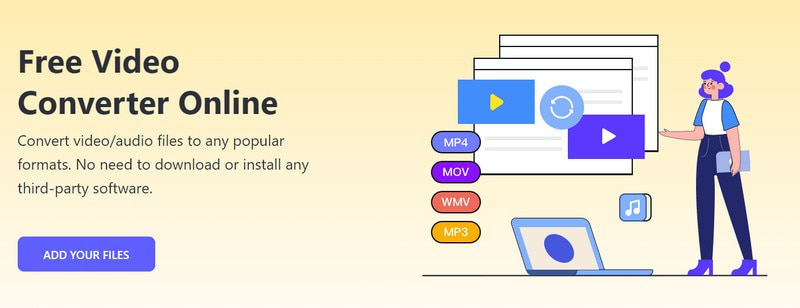
Langkah 3Setelah Anda mengunggah video Anda, pilih MP4 sebagai format video WTV yang Anda inginkan.
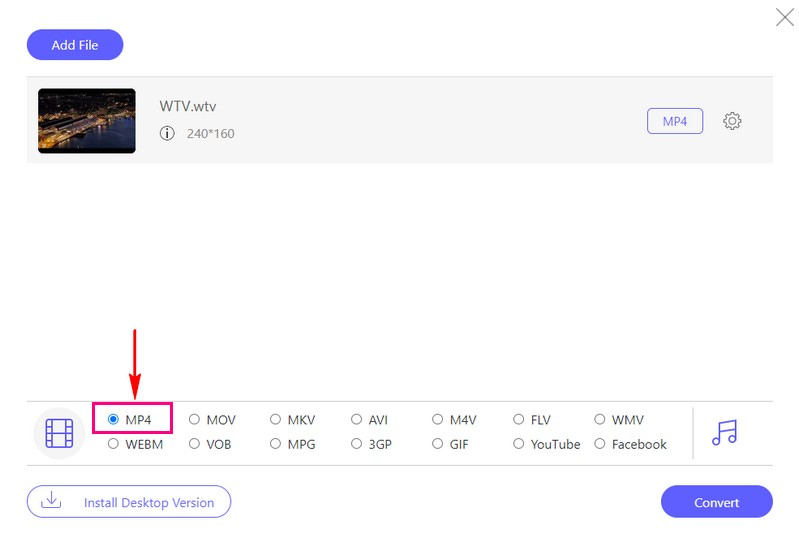
Langkah 4Misalkan Anda ingin mengubah tampilan dan suara video dan audio; klik Roda gigi tombol. Anda dapat mengubah resolusi, kecepatan bingkai, dan lainnya. Ingatlah untuk mengklik Oke tombol untuk mengonfirmasi perubahan Anda.
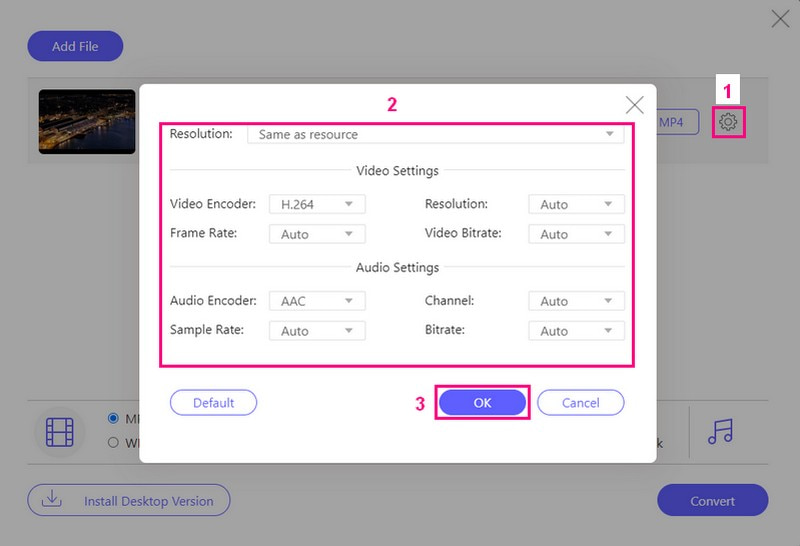
Langkah 5Setelah puas dengan pilihan Anda, tekan Mengubah tombol. Video keluaran Anda akan disimpan di komputer Anda. Anda dapat menemukannya di folder lokal Anda.
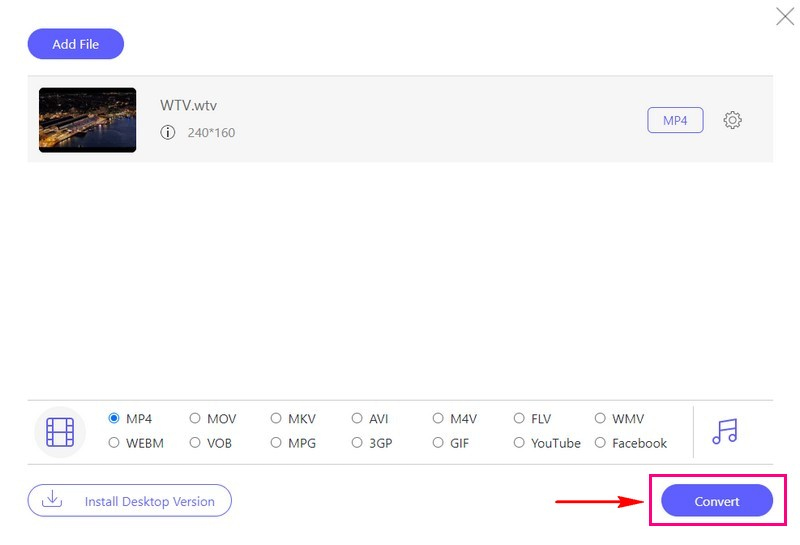
Bagian 5. FAQ tentang Mengonversi WTV ke MP4
Bisakah saya mengonversi file WTV yang dilindungi?
Sangat! Tapi ada batasannya. Hanya MCEBuddy yang dapat bekerja dengan file WTV yang dilindungi dari iklan. Anda harus menggunakan program khusus untuk menyalin dan mengonversi file WTV yang dilindungi tersebut.
Bisakah pemutar VLC memutar file WTV?
VLC tidak dapat membuka file WTV sendiri. Yang terbaik adalah mendapatkan K-Lite Codec Pack, yang berisi kode khusus untuk memutar file WTV di VLC agar berfungsi.
Apakah legal untuk mengubah WTV ke MP4?
Mengonversi video untuk Anda gunakan biasanya baik-baik saja. Tapi ingat, membagikan video milik orang lain dan memiliki perlindungan hak cipta bisa membuat Anda mendapat masalah. Penting untuk mengikuti aturan tentang materi berhak cipta.
Bisakah saya mengedit video WTV sebelum mengonversi ke MP4?
Ya! Anda dapat menggunakan AVAide MP4 Converter untuk mengedit file video yang diimpor sebelum mengonversinya menjadi MP4. Program ini menawarkan fungsi pengeditan yang mungkin Anda perlukan untuk menyempurnakan tampilan video Anda.
Apakah ada perbedaan kualitas antara WTV asli dan MP4 yang dikonversi?
Kualitas video yang diubah dapat dipengaruhi oleh program dan pengaturan yang Anda pilih. Anda dapat menjaganya tetap terlihat bagus, namun mungkin akan kehilangan kualitas jika Anda membuatnya terlalu kecil dengan terlalu banyak kompresi.
Kesimpulannya, belajar cara convert file WTV ke MP4 dapat secara signifikan meningkatkan kemampuan Anda untuk menonton acara dan video favorit di berbagai perangkat. Anda dapat menggunakan program seperti AVAide MP4 Converter, yang menyediakan opsi penyesuaian ekstensif dan fitur ramah pengguna. Selain itu, Anda bisa memiliki AVAide Free Video Converter Online, yang menjadikan prosesnya lebih mudah diakses dari sebelumnya.
Konverter MP4 multifungsi untuk mengonversi format video apa pun ke MP4 dengan kualitas output tinggi.



 Unduh Aman
Unduh Aman


